Google Analytics cos’è e come usarlo al meglio? Perché devi usarlo per monitorare il tuo sito? Cosa puoi imparare e come puoi crescere se lo sai usare bene?
Rispondiamo a tutte queste domande e vediamo allora come si usa Google Analytics e cosa devi sapere della piattaforma. Per poi usare tutto a tuo vantaggio.

Se saprai interpretare correttamente i dati forniti da questo strumento, sarà anche più facile elaborare delle strategie che ti permetteranno di aumentare le visite, tenere gli utenti più tempo sul tuo sito, ottenere la loro fiducia e trasformarli in visitatori di ritorno.
Andiamo subito a vedere cos’è Google Analytics e cosa ti permette di fare.
Che cos’è Google Analytics?
Google Analytics è lo strumento gratuito di Google che ti permette di conoscere il comportamento degli utenti all’interno del tuo sito.
Insieme alla Google Search Console, è uno degli strumenti più utili per portare il tuo sito web al successo.
Se vuoi sapere come usare entrambi gli strumenti al massimo devi seguire il corso TUTTO SEO, in cui trovi un intero modulo a ciascuno.
Ma entriamo qui nel dettaglio e proviamo a rispondere alla prima domanda: Google Analytics cos’è e cosa può fare?
Essenzialmente, si tratta di un insieme di grafici e tabelle che mostrano quanti utenti visitano il tuo sito, come navigano al suo interno, da dove arrivano, in quale pagina abbandonano la navigazione. Tutti dati fondamentali per controllare le prestazioni dei tuoi contenuti.
Ma ci sono anche tanti altri importanti dati che potrai conoscere, ad esempio potrai sapere l’area geografica da cui arrivano gli utenti, con che tipo di dispositivo accedono al tuo sito e perfino qual è la loro fascia di età e i loro interessi principali!
Come puoi vedere, le informazioni fornite da questo strumento sono molto interessanti. Ma ora che sai a cosa c’è dentro Google Analytics è ora di rispondere a un altro quesito: come sfruttare davvero i dati che Google Analytics offre per migliorare?
Come cominciare a usare Google Analytics?
Scoperto che GA è utilissimo, vediamo ora come attivarlo. Per poter funzionare, Google Analytics usa un codice che dovrai aggiungere al tuo sito.
Il primo passaggio, per avere il codice, è creare un account Analytics, utilizzando un indirizzo Gmail.
Poi, aggiungi alcune informazioni relative al tuo sito: il suo nome e dominio, l’argomento di cui tratta, l’area geografica in cui ti trovi.
Una volta impostati tutti i parametri, otterrai l’ID di monitoraggio, cioè il codice che servirà a Google per tenere traccia delle visite sul tuo sito.
Il codice di monitoraggio ti servirà per collegare Analytics al tuo sito.
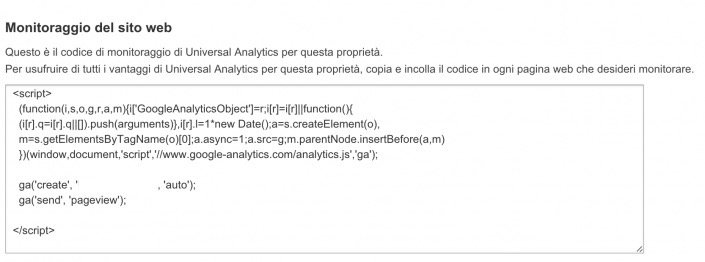
Puoi aggiungere il codice alla head delle tue pagine andando a modificare il file head.php di WordPress, oppure utilizzare un plugin come Google Analytics for WordPress by MonsterInsights.
Una volta aggiunto il codice, inizierai a ricevere i dati nel tuo account di Google Analytics.
Ora che il codice GA è sul tuo sito sei pronto per guardare da vicino i dati che ti offre.
Quali grafici rappresenta Google Analytics?
Osservando la home page, è molto semplice capire cos’è Google Analytics.
Se hai creato l’account e collegato correttamente il tuo sito, in questa pagina inizierai a visualizzare i dati del traffico.
Troverai alcuni grafici che riassumono in maniera generale le visite sul tuo sito.
In particolare, avrai un grafico che mostra quanti visitatori sono entrati sul tuo sito nell’ultima settimana.
Se vuoi, puoi anche selezionare un periodo di tempo diverso e controllare l’andamento delle visite in un giorno o in un mese.
Sulla destra, invece, vedrai quanti visitatori sono presenti sul tuo sito in questo momento e quali pagine stanno visualizzando. Come sbirciare in tempo reale su quello che gli utenti fanno.
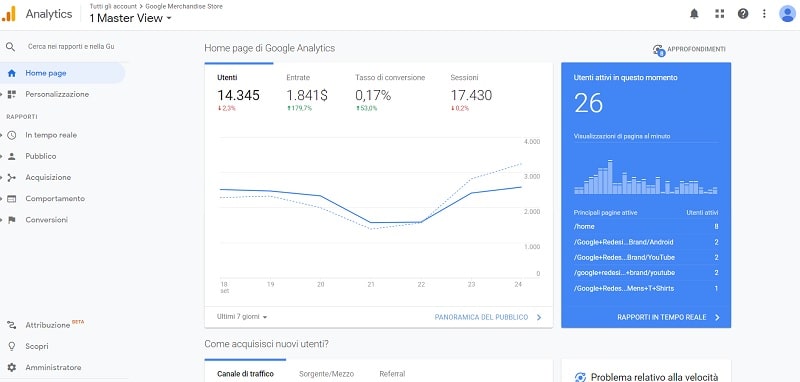
Ma da dove arrivano questi visitatori? Lo potrai vedere nella sezione dedicata.
Organic Search sta ad indicare le visite giunte da ricerche effettuate sui motori di ricerca.
Scorrendo ancora più in basso, potrai anche vedere una mappa che mostra le aree geografiche da cui arrivano gli utenti, i dispositivi utilizzati (desktop, smartphone o tablet) e perfino le ore del giorno in cui ricevi più visite.
Infine, ecco la lista delle pagine visitate, in ordine a partire da quella visualizzata più di frequente.
Credo che la panoramica che trovi nella pagina principale di dia un’idea piuttosto precisa di che cos’è Google Analytics.
Già guardando con attenzione i dati che si trovano in questa pagina puoi avere una buona fotografia di come sta andando il tuo sito. Ma ovviamente non tutto è mostrato in questa pagina., Vediamo allora il menu a sinistra.
Il menu di Google Analytics
Il menu sulla sinistra ti permette di accedere alle varie sezioni, nelle quali troverai grafici e rapporti molto più dettagliati rispetto a quelli della panoramica iniziale.
La sezione In tempo reale mostra tutti i dati relativi ai visitatori che sono presenti in questo momento sul tuo sito.
Potrai quindi scoprire quante persone sono presenti, da quale area geografica arrivano, come sono giunti sul tuo sito (da un motore di ricerca? Da un backlink? da un URL direttamente nel browser?).
Vedrai anche esattamente quali pagine sono visualizzate e se gli utenti hanno cliccato in elementi di particolare interesse, come un link affiliato o il download di un ebook.
Ma quindi cos’è Google Analytics? Un semplice contatore visite?
Assolutamente no! È molto di più!
Entrando nella sezione Pubblico, infatti, vedrai i dati demografici degli utenti, come età, sesso e i loro interessi principali.
Questi dati possono essere raccolti da Google grazie a particolari cookies, che l’utente che naviga potrebbe anche aver deciso di disattivare.
Tieni però presente che si basano più su un campione che su tutti gli utenti, perciò non si tratta di dati precisi come sono gli altri presentati nelle altre sezioni. In ogni caso, sono molto utili per stabilire il profilo del tuo visitatore “tipo”, e questo ti permetterà di fornire contenuti sempre più adatti al tuo pubblico.
Un altro modo per usare questi dati statistici è controllare se il tuo visitatore tipo è effettivamente quello che avevi pensato all’inizio della tua avventura come gestore di una presenza online o se, strada facendo, il tipo di pubblico che attiri è diverso.
Saperlo ti aiuta a costruire contenuti più efficaci.
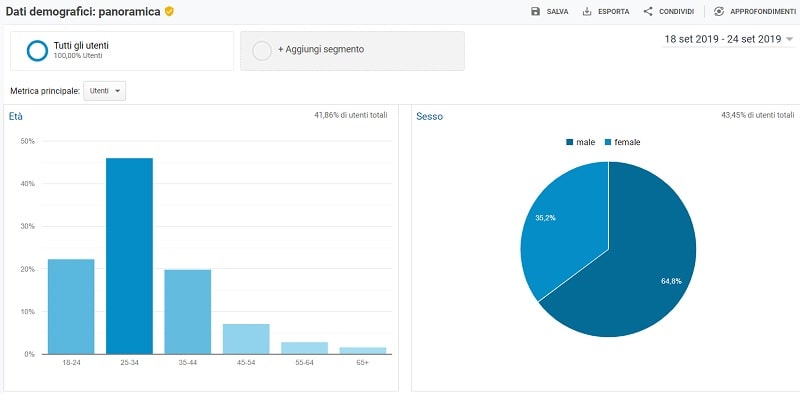
Se poi hai bisogno di report ancora più dettagliati, grazie all’uso dei filtri potrai ottenere dati sempre più precisi, o addirittura visualizzare le tue visite escludendo il traffico generato dai bot di spam.
A cosa serve Google Analytics?
Ora che abbiamo visto in generale cos’è Google Analytics, ti spiego brevemente a cosa potrebbe servirti.
Qual è lo scopo di conoscere tutti questi dati? Solo per la gloria di dire “Wow, oggi ho ricevuto 100 visite in più”? Certo che no.
Puoi usare i dati raccolti con questi rapporti per migliorare le tue strategie di SEO e di marketing, per migliorare i contenuti, per vedere cosa funziona e cosa no.
Un esempio.
Ricevi poche visite dai motori di ricerca, ma la tua pagina si trova in un’ottima posizione nella SERP?
Probabilmente devi migliorare title e description, perché l’utente non ritiene il contenuto abbastanza interessante.
Con Analytics puoi anche testare l’efficacia di determinati eventi in tempo reale.
Ad esempio, hai appena pubblicato un post su Facebook con un link ad un contenuto.
Cosa fare? Vai subito a vedere il rapporto in tempo reale.
Quante persone hanno cliccato sul tuo post? E quanto tempo trascorrono all’interno di quella pagina?
E poi, dove vanno? Abbandonano subito il sito oppure continuano la navigazione?
La risposta a queste domande ti potrà dare informazioni molto utili.
Se, per esempio, non ricevi molte visite, probabilmente non hai pubblicato nell’ora giusta, o ancora non sei stato abbastanza convincente.
Un altro report importante è quello che riguarda i dati demografici, perché potresti scoprire, per esempio, di avere un particolare successo in una determinata area geografica e quindi valuta il potenziamento del tuo business in quella regione.
Come vedi, ci sono tantissime informazioni davvero utili nei rapporti di Google Analytics.
Come collegare un sito WordPress a Google Analytics 4
In questo utile tutorial ti insegno come collegare Google Analytics 4 al tuo sito WordPress:
Conclusione
In questo articolo ho voluto darti una panoramica generale di questo strumento, giusto per farti capire cos’è Google Analytics.
Si tratta comunque di un tool molto ricco di dati, che vanno anche saputi interpretate nel modo giusto, e di funzionalità, che vanno configurate correttamente.
Ti consiglio perciò di iniziare a studiarlo, entrando anche nel gruppo Facebook TUTTO SEO, dove parleremo abbondantemente anche di come usare Analytics.
Hai delle domande su come funziona Google Analytics?
Scrivici subito all’interno del gruppo TUTTO SEO.


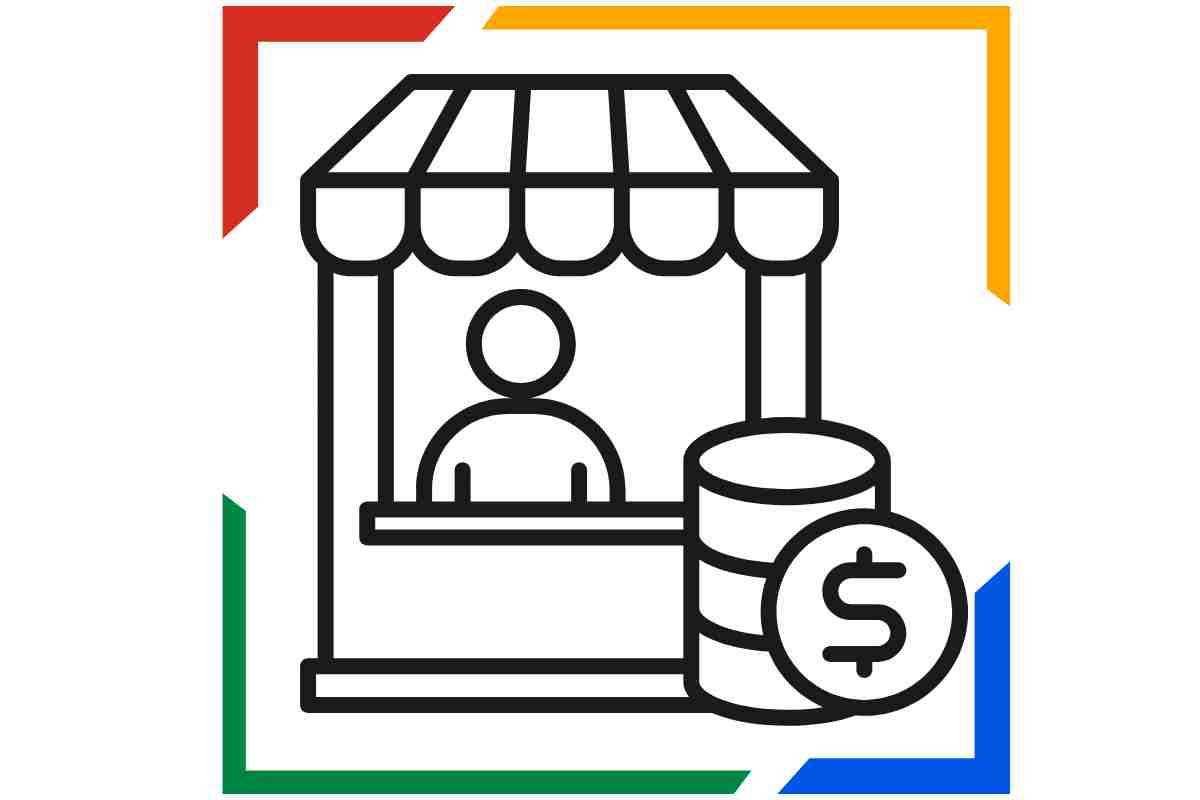
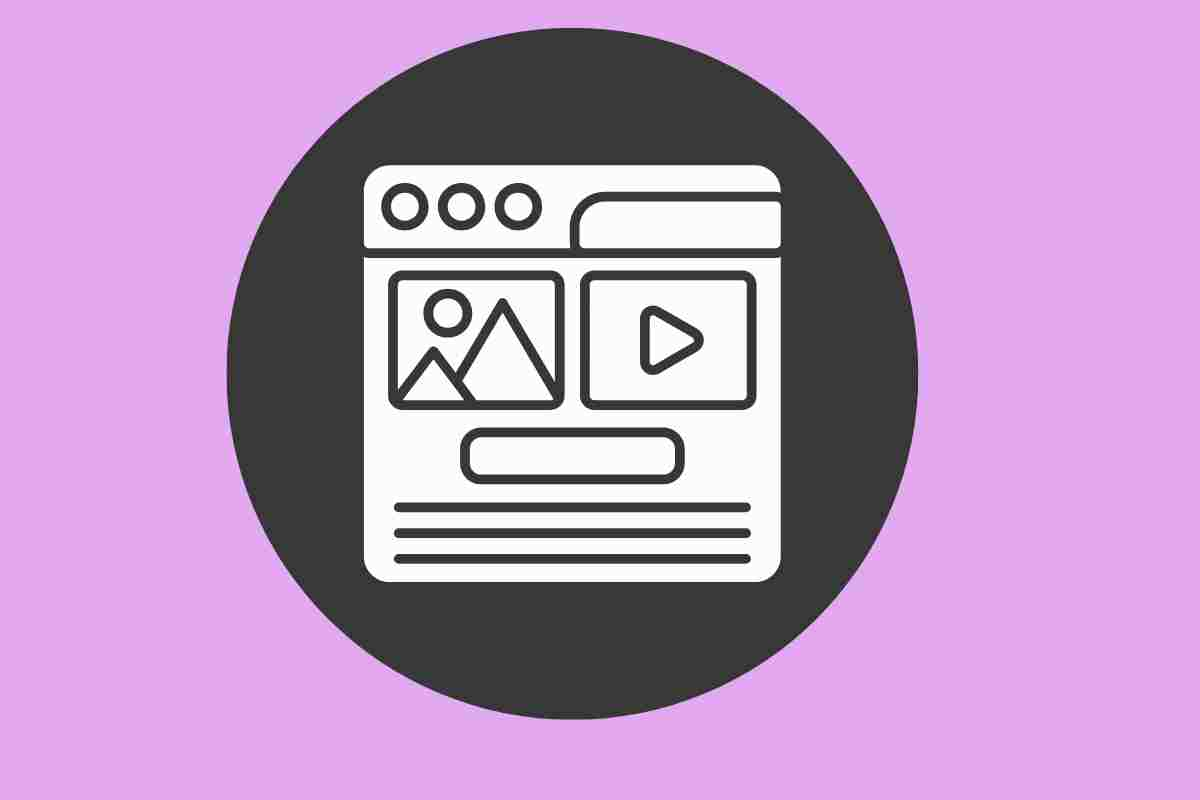

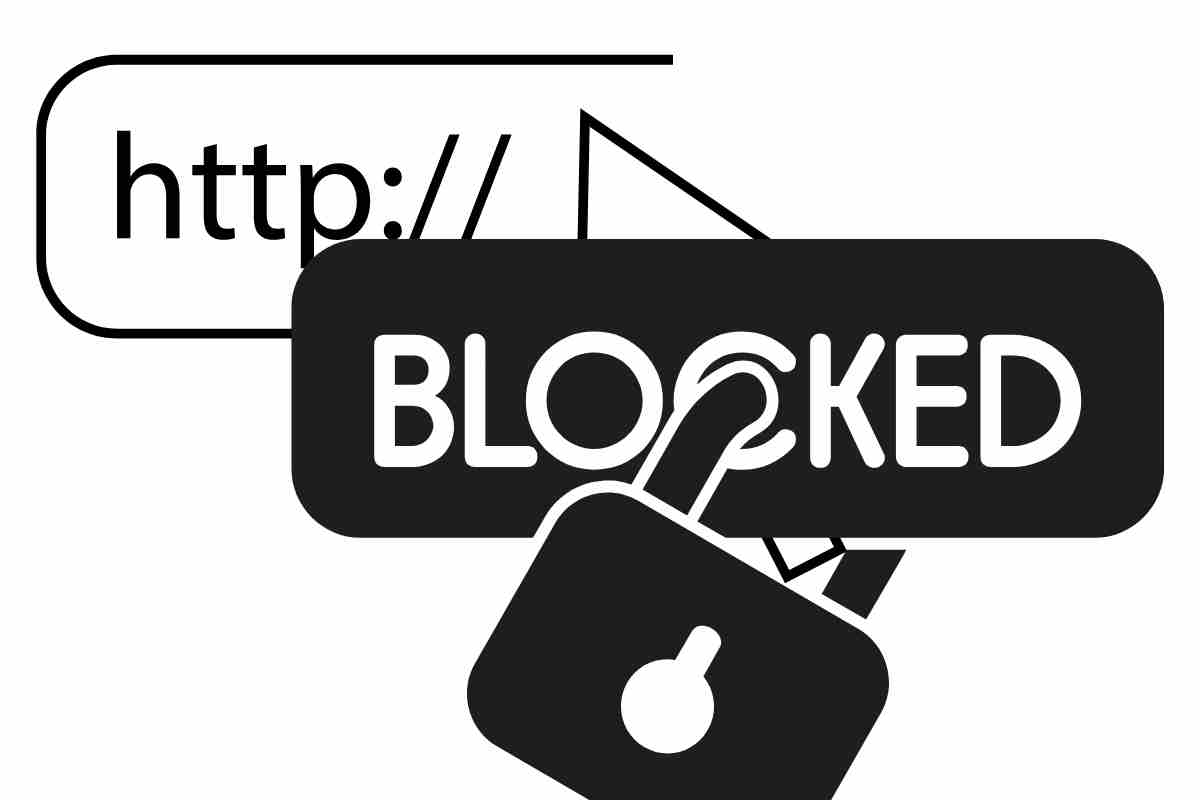



6 Responses
ma come si fa a vedere i grafici io non trovo niente per visualizzarli
Ciao Sos-wp team, in qualche vostro video o post (non ricordo), mi sembra di aver capito che sarebbe meglio inserire eventuali script nel footer anzichè nell’heater, per un discorso di velocità/ottimizzazione. Se ho inteso bene, lo stesso discorso vale anche per lo script di google analyzer?
Grazie
Susanna
Ciao Susanna, si anche per questo script vale lo stesso. Se aggiungi però il tuo codice di monitoraggio di Analytics al piè di pagina e esegui molti altri JavaScript sul tuo sito, è probabile che Analytics non seguirà con precisione i tuoi dati sul traffico.
Questo principalmente è dovuto perché gli snippet di JavaScript vengono attivati nell’ordine in cui sono incorporati nella tua pagina. La tua pagina potrebbe quindi impedire l’esecuzione degli script del tuo footer a causa di altri errori JavaScript o problemi di prestazioni di altri script / componenti. Ecco perché si preferisce generalmente inserire tale script nell’header del tema child. Un saluto, grazie del tuo commento1
Ciao Andrea, bell’articolo. Come si può massimizzare Analytics quando si usa woocommerce?
Immagino sia molto utile analizzare i dati sui prodotti, ad esempio capire cosa clicca l’utente quando è nella pagina prodotto, capire come è arrivato a quel prodotto, vedere quali prodotti vengono aggiunti più spesso al carrello, ecc.
Ciao Mattia, esattamente. Per studiare al meglio le interazioni degli utenti con l’ecommerce e ampliare la panoramica, si può anche usare questo plugin. Un saluto!